DSO2902虚拟仪器使用.docx
《DSO2902虚拟仪器使用.docx》由会员分享,可在线阅读,更多相关《DSO2902虚拟仪器使用.docx(14页珍藏版)》请在冰豆网上搜索。
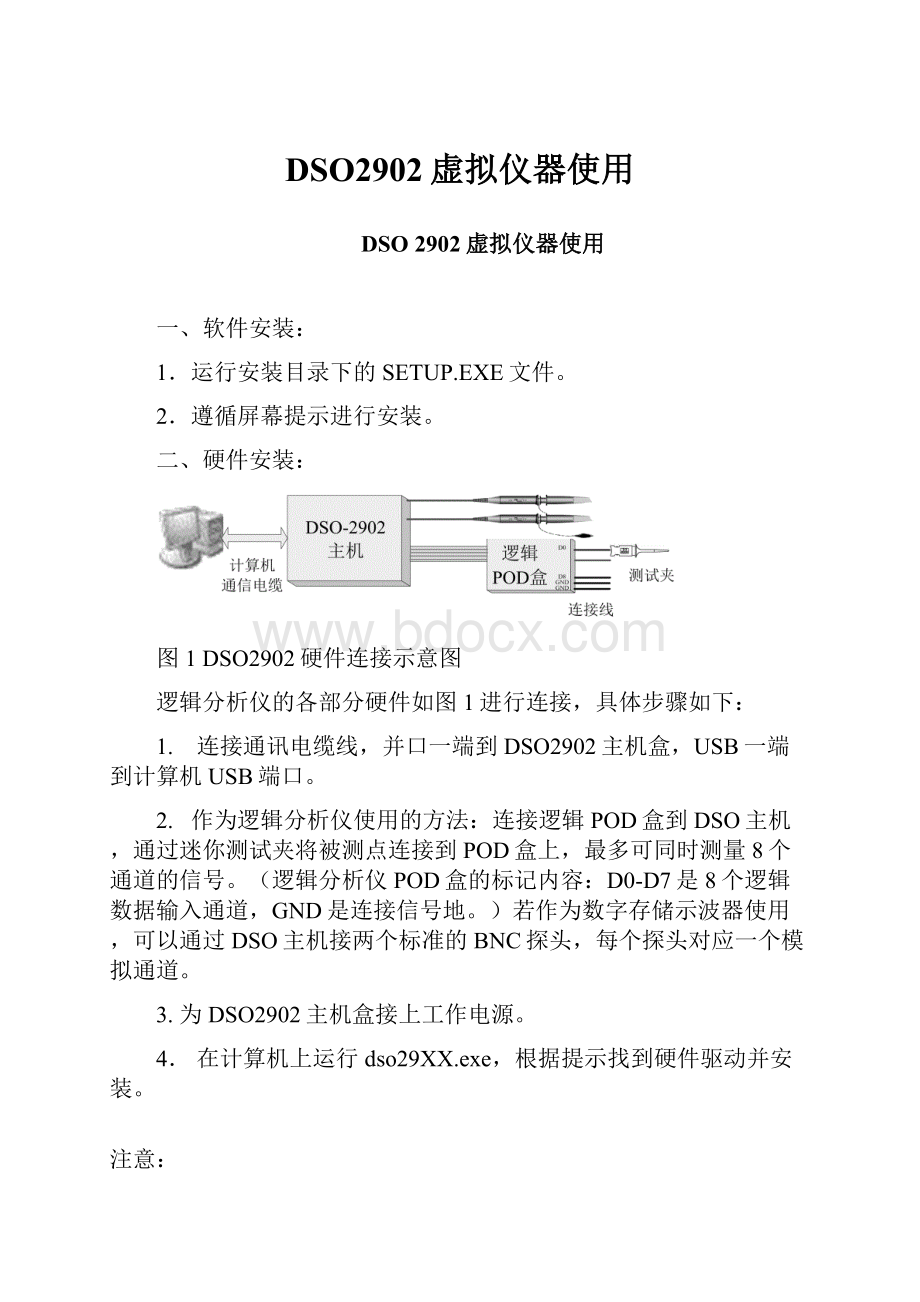
DSO2902虚拟仪器使用
DSO2902虚拟仪器使用
一、软件安装:
1.运行安装目录下的SETUP.EXE文件。
2.遵循屏幕提示进行安装。
二、硬件安装:
图1DSO2902硬件连接示意图
逻辑分析仪的各部分硬件如图1进行连接,具体步骤如下:
1. 连接通讯电缆线,并口一端到DSO2902主机盒,USB一端到计算机USB端口。
2. 作为逻辑分析仪使用的方法:
连接逻辑POD盒到DSO主机,通过迷你测试夹将被测点连接到POD盒上,最多可同时测量8个通道的信号。
(逻辑分析仪POD盒的标记内容:
D0-D7是8个逻辑数据输入通道,GND是连接信号地。
)若作为数字存储示波器使用,可以通过DSO主机接两个标准的BNC探头,每个探头对应一个模拟通道。
3.为DSO2902主机盒接上工作电源。
4.在计算机上运行dso29XX.exe,根据提示找到硬件驱动并安装。
注意:
1.有时,把测试电路同计算机系统本身连接也是必要的,这样做,将消除由于接地电压的微小差别而导致测试应用时产生更多的噪音。
特别是在高速时域分析下,用一个粗规格的线连接测试电路地和计算机外壳是必要的。
2.每一个模拟通道探头上都有一个效验调节螺钉,初次使用时必须效验,每年做二次效验是必要的,探头效验方法:
1)把示波器探头的地连到示波器BNC接头的地。
2)把探头的针尖对准BNC中心小孔插进去。
3)这时有一个方波信号应该出现在屏幕上。
4)调节探头效验螺钉,直到一个很好的方波出现,而不是弧形的或有尖峰的波形。
3.当用探头连接信号时,被测信号的电压必须满足DSO2902电压测量范围之内,请查看技术指标有关绝对输入电压值,一定要在许可范围之内。
在探头1:
1状态下,瞬态电压:
100V,连续电压:
50V。
4.连线和测试夹同POD盒构成一个模块,连线和测试夹,与POD是可拆卸的,测试夹可测量电路到0.64mm,不要使测试夹超过它的使用极限,以免造成测试夹更大的损坏。
三、软件介绍:
图2虚拟仪器主窗口
1.主窗口介绍,
如图2所示,屏幕上由几个主要部分构成,屏幕左边是设置/参数显示,中间的数据显示区分两部分,上边是模拟波形显示区,见图中标注
,底部是逻辑分析仪波形显示区,见图中标注
,在模拟显示区的上面有一个微缩的波形描述缓冲区,它表示了游标(scroll)在整个波形数据缓冲区中所显示的位置,见标注
。
在屏幕左边沿的上边是游标窗口,见标注
,或见图3中的标注
。
使用箭头按钮可以调节三个游标的位置,包括游标A(绿色)和游标B(粉红色)及一个触发游标(红色),也可以在数据显示窗口选中游标(见图2中标注
、
、
)直接拖动。
三个游标的时间差均可在设置/参数显示区域的下方看到,见图3中的标注
。
拖动游标A和B来标识数据缓冲区中感兴趣的点,测量波形的时间关系,拖动触发游标可任意设定触发位置,观测触发前后的波形。
模拟显示区的水平滚动条能提供测量电压非常容易的方法,选择不同通道参数显示选择,二个游标之间的的电压将显示在参数显示区内,见图3中的标注
。
在模拟显示区的左端有一个表示“地”的标记,见图3中的标记
,接地点的标记为`-|'形状。
接地点的标记由鼠标或在参数窗口设置。
在模拟显示区的左端还有一个表示“触发电平设置”的标记,触发电平标记为`->'符号,见图3中的标记
,触发电平标记由鼠标或在参数窗口设置。
在屏幕的左下方有表示逻辑分析仪各通道的标签,见图2中的标记
,这些通道名称在屏幕上单击就能编辑,或从“视图”菜单下选择“逻辑组编辑”来选择编辑通道名称。
除了8个通道的标签以外,系统还默认显示4个标签:
Hexdecimal、Decimal、ASCII、Binery,分别表示在数据显示区以16进制、10进制、ASCII码及二进制显示数据。
在各通道标签的右边,逻辑显示区的左边,是每个逻辑输入在游标A和游标B及触发游标处的二进制值。
见图3中标记
。
图3设置/显示窗口
在主窗口左边的设置/参数显示中,有两个下拉选择框。
上面的选择框可以选择快速跳到游标A、B或触发游标等所在的位置,见图3中的标记
。
下面的选择框可以选择水平方向每格的采样点数。
使用示波器时,一般需调节扫描速率开关,使得能在屏幕上观察到2-3个完整的周期,对于该虚拟数字示波器我们需要设置屏幕上“水平方向每格的采样点数”,见图3中的标记
,该数值除以采样速率即为扫描速率,如该项选择1/2(100Sa/Div),采样速率是50MSa,则计算出扫描速率为2us/div,与下方显示的扫描速率数值是一致的。
参数设置完成后,点击主窗口左上角的
快捷键,开始捕捉数据,在时序窗口即可以显示波形,按
键即可停止捕捉数据,见图2。
2.文件下拉菜单
图4文件下拉菜单
文件下拉菜单见图4,提供下列命令:
装载数据:
调用完整的数据文件(后缀为.dso)。
选择装载数据:
调用所选择的数据文件(后缀为.dso),可以选择A1、A2、M1、M2、M3、M4或D0-D7。
保存数据:
选择保存数据文件(后缀为.dso)。
转移数据到——Excel:
把数据保存到Excel中。
保存数据(文本格式):
把数据保存成纯文本格式。
装载设置:
调出预先保存的数据设置。
装载默认设置:
调出的参数设置是在工厂里预先定好的。
保存设置到 :
保存当前设置到文件。
自动保存设置:
软件开始运行时,能自动调出 Dsoxx.ini设置文件,配置仪器参数。
打印:
打印数据。
打印设置:
设置输出类型及打印连接情况。
退出:
退出控制程序软件 。
3.视图下拉菜单
图5视图下拉菜单
视图下拉菜单如图5所示,有下列命令:
颜色:
从挑选的列表中,改变每一项颜色,用户可挑选自己喜欢的颜色。
注意:
挑选的颜色应和背景颜色不一样,否则不易观察。
将参数窗口变高:
以高窗口的方式显示参数。
将参数窗口变宽:
以低窗口的方式显示参数。
工具栏:
显示或隐藏工具栏。
状态栏:
显示或隐藏状态栏。
显示网格:
显示或隐藏模拟显示区的网格。
显示采样或时间:
以时间或以采样点多少来显示或以采样频率来显示三个游标之间的差值。
图3中的标记
表明是以时间显示游标处的值,图6中a、b、c分别将三种显示方式进行了对照。
(a)显示时间(b)显示采样点(c)显示采样频率
图6三种显示方式
SearchD7-D0data:
搜索数据,使游标A、B或触发游标快速跳转到指定的数据。
电子计数器:
可选择将A1或A2通道作为频率计输入。
可设置计数器的分辨率或偏移量。
逻辑组编辑:
对8个通道可任意组合显示。
最多可以定义30个组,对于每个组,要确定其组名、格式及位数。
对于格式,用户可以使用已定义的,如16进制、10进制、ASCII码、2进制,或者用户自己定义,如需反汇编显示,可在此定义对应的助记符。
通道/状态/时序设置:
在此窗口可以定义通道属性,如更改通道名,见图7中的标注
。
各状态是否显示,见图7中的标注
。
②⑤
图7通道/状态/时序设置窗口
逻辑分析仪状态显示:
选中该选项,则在逻辑分析仪的数据显示区下方显示状态信息。
滚动显示<50hz以下采样速率:
4.时序下拉菜单
图8时序下拉菜单
视图下拉菜单如图8所示,有下列命令:
时钟源:
选择内部或外部时钟,还可设置外部时钟的上升或下降沿。
Data1-4totimingbypoint:
内存中所存储的采样点应该是捕捉数据的地方,可以有2或10个设置不同的数据缓冲区显示数据,次序由用户确定这个功能让用户有128k*10或256k*10的内存尺寸。
Data1-4totimingbyauto:
这同样是真的,这功能能自动捕捉2或10个设置数据缓冲区,次序是:
10,9,8,7,6,5,4,3,2,然后是1.
Timing1-4<-data:
激活时序显示,建议用户选择多于一屏的显示得到更好的效果。
线:
模拟波形的采样数据点以连线的方式显示,逻辑分析显示的数据不受此选项影响。
点:
模拟波形的采样数据以点的方式显示,逻辑分析显示的数据不受此选项影响。
这是另一种快速显示的方法。
线与点:
模拟波形的采样数据以连线的方式和点的方式显示,逻辑分析显示的数据不受此选项影响,这个选项显示速度慢。
注意:
线和点能设置为不同的颜色。
显示线的粗细:
可以设置显示的线正常、粗线、非常粗的线三种类型。
滤波器:
显示数据点DisplayPointdata1=(data0+2*data1+data2)/4
持续跟踪:
在打开方式下,每次捕捉的数据波形都保留在屏幕显示区,这种方式能发现偶尔产生的异常波形,也能评估信号的稳定程度。
更新屏幕:
清除/更新显示(在持续跟踪下是有用的)。
注意:
滚动缩放,改变显示宽度,或任何屏幕更新,都将去掉旧的数据。
5.拷贝下拉菜单
图9功能设置窗口
点击拷贝菜单,弹出“功能设置”窗口,如图9所示。
备份模拟通道A1,A2到M1,2,3,4通道,将A1、A2两通道的数据进行运算并存储。
例如M1=A1+A2,表示把通道A1、A2数据相加结果存到M1中,并设置在模拟显示区显示时的灵敏度、偏移量及哪个窗口。
6.测量下拉菜单
图10测量下拉菜单
测量下拉菜单如图10所示,提供下列命令:
测量设置:
测量设置弹出窗口如图11所示,在此窗口中可以选择对两个模拟通道观察的参数。
对输入的波形自动完成测量,这些包括频率、周期、上升时间、下降时间、最大、最小、等等。
图11测量设置窗口
显示测量:
图12测量结果框
选择“显示测量”命令,则弹出“测量结果框”,如图12所示,在此窗口中显示“测量设置”中选中的参数。
6.窗口下拉菜单
图13窗口下拉菜单
视图下拉菜单如图13所示,提供下列命令:
XY绘图:
可以对A1、A2及拷贝通道进行组合后XY显示。
测量显示框:
同测量菜单下的显示测量。
FFT:
控制和显示FFT's变换。
7.参数窗口
图14参数窗口
在主窗口的数据显示区,点击右键,可弹出参数窗口,见图14,在此窗口中可对数字存储示波器的两个模拟通道及逻辑分析仪的数字通道进行设置。
对2个模拟通道,可设置探头衰减、电压灵敏度、耦合方式、偏移量、触发模式。
对数字通道,可设置触发字。
还可对模拟和数字通道共有的参数进行设置:
触发源、触发电平、触发极性、存储深度、采样速率。
除了在参数窗口可进行通道的设置以外,在主窗口的上面,菜单栏下方有快捷设置栏,可以不打开参数窗口,直接在快捷设置栏进行通道设置。
四、技术指标
1.硬件技术指标:
型号
DSO-2902/256k
注释
采样速率
1Sa/sto250MSa/sby1,2,5次序
内时钟
外时钟
upto80MHz
从D0通道
记录长度
1K/8K/128K/256k
点
模拟通道
A1,A2
2个
输入带宽
DC-80MHz
BNC连接
输入阻抗
1Mohm//15pF
最大输入电压
50v(瞬态100v)
灵敏度
10mv/每格到2v/每格
探头1:
1
触发电平
正向或负向调节电平
垂直10分区
重复采样方式
支持20ghz/秒
数字通道
D0-D7(8通道)
逻辑Pod
输入带宽
DC-80MHz
输入阻抗
200Kohm//4pF
最大输入电压
50v(瞬态100v)
门限电平
-1v-+3v
触发限定
0,1,X(don'tcare)设置对所有数字通道
2.时钟技术指标:
内部时钟
采样速率:
1Sa/s到250MSa/s
时基:
4ns/每分区到20000s/每分区可显示
3.外部时钟
频率:
1KHz--80MHz
外部时钟延迟:
~15ns
4.模拟至数字斜率:
模拟通道比逻辑通道慢5ns。
设置/保持时间:
内部时钟:
2/0ns相对时钟沿。
外部时钟:
2/0ns相对时钟沿。